Vakaa Wi-Fi-yhteys on välttämätön saumattomalle kommunikaatiolle ja erilaisten verkkopalvelujen käyttämiselle. On kuitenkin melko yleistä, että iPhonesi kieltäytyy muodostamasta yhteyttä Wi-Fi-verkkoihin. Ongelman taustalla voi olla useita syitä, jotka vaihtelevat yksinkertaisista ohjelmistohäiriöistä monimutkaisempiin laitteistoongelmiin. Tämä kattava opas tuo esiin tärkeimmät syyt tähän iPhone ei muodosta yhteyttä Wi-Fi-verkkoon ongelma ja keskustele mahdollisista korjauksista, jotta pääset takaisin verkkoon.
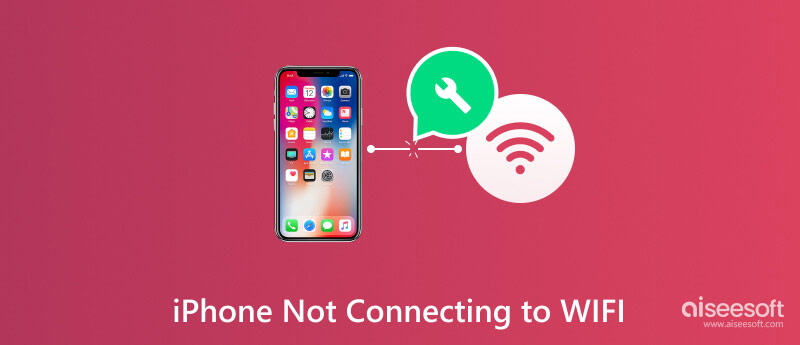
Voi olla useita syitä, miksi iPhone ei muodosta yhteyttä Wi-Fi-verkkoon. Ennen kuin kerromme ongelman korjaamisen, haluamme tutkia joitakin sen taustalla olevia tärkeimpiä syitä.
Yksi yleinen syy on se, että Wi-Fi-verkossa itsessään voi olla ongelmia. Se voi johtua a heikko signaali tai verkon ruuhkautuminen. Jos iPhone on liian kaukana reitittimestä, se ei ehkä pysty muodostamaan vakaata yhteyttä. Lisäksi liian monta samaan verkkoon kytkettyä laitetta voi aiheuttaa ylikuormitusta ja hidastaa yhteyden nopeutta.
Toinen mahdollisuus on, että iPhonen ohjelmistossa tai asetuksissa voi olla ongelma. Joissain tapauksissa, vanhentunut ohjelmisto iPhonessa saattaa aiheuttaa Wi-Fi-yhteysongelmia. On myös syytä tarkistaa, onko Wi-Fi-kytkin päällä iPhonen asetuksista.
Turvallisuusasetukset Wi-Fi-verkossa voi myös aiheuttaa yhteysongelmia. Jos verkko käyttää WPA2- tai WEP-salasanaa, varmista, että iPhonessa on annettu oikea salasana. Pieni kirjoitusvirhe voi estää iPhoneasi muodostamasta yhteyttä.
Lisäksi iPhonen Wi-Fi-antenni tai laitteisto voi olla viallinen. Tällaisissa tapauksissa iPhone ei ehkä pysty havaitsemaan Wi-Fi-verkkoja tai muodostamaan niihin yhteyttä. Jos näin on, voi olla tarpeen ottaa yhteyttä Applen tukeen tai käydä valtuutetussa huoltokeskuksessa lisäapua ja mahdollisia korjauksia varten.
Lopuksi, muiden elektronisten laitteiden aiheuttamia häiriöitä voi vaikuttaa iPhonen kykyyn muodostaa yhteys Wi-Fi-verkkoon. Laitteet, kuten mikroaaltouunit, langattomat puhelimet tai Bluetooth-laitteet, jotka toimivat iPhonen tai Wi-Fi-reitittimen lähellä, voivat häiritä Wi-Fi-signaalia.
Jos iPhonesi ei saa yhteyttä Wi-Fi-verkkoon, yritä siirtyä lähemmäs reititintä ja tarkistaa, paraneeko Wi-Fi-yhteys. Varmista myös, että annat oikean WIFI-salasanan. Jos iPhone ei muodosta yhteyttä Wi-Fi-verkkoon, ongelma on edelleen olemassa, yritä käyttää alla olevia seitsemää vihjettä ongelman vianmääritykseen.
IPhonen uudelleenkäynnistäminen voi usein korjata pienet häiriöt ja yhteysongelmat. Voit ottaa tavallisen vaiheen sammuttaaksesi iPhonesi. Odota muutama sekunti ja kytke se sitten takaisin päälle.
Varmista, että Wi-Fi-reitittimesi on päällä, määritetty oikein ja että se on iPhonen kantaman sisällä. Reitittimen uudelleenkäynnistäminen voi auttaa ratkaisemaan yhteysongelmia.
Avaa Asetukset iPhonessa ja valitse WLAN. Etsi Wi-Fi-verkkosi käytettävissä olevista verkoista ja napauta sen vieressä olevaa i-painiketta. Napauta Unohda tämä verkosto ja vahvista päätöksesi. Yhdistä sitten uudelleen Wi-Fi-verkkoon valitsemalla se luettelosta ja antamalla salasana tarvittaessa.
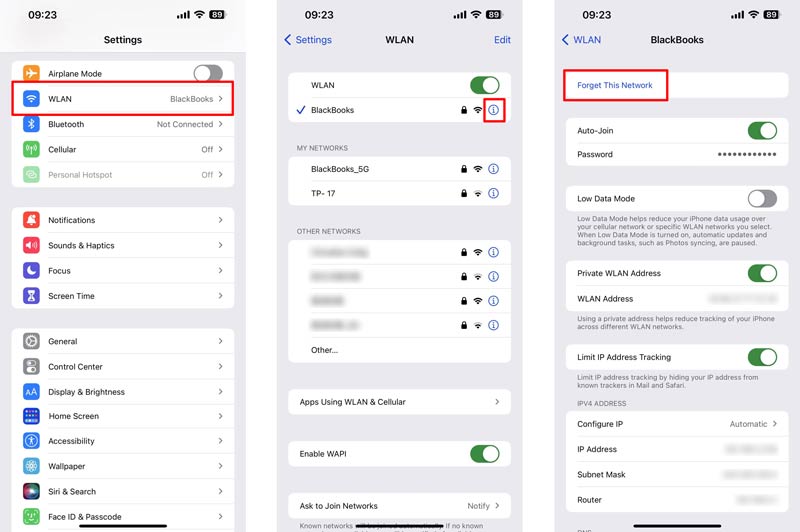
Jos iPhonessasi on VPN tai välityspalvelin, yritä poistaa se käytöstä väliaikaisesti nähdäksesi, ratkeaako tämä, iPhone ei muodosta yhteyttä Wi-Fi-ongelmaan. Siirry iPhonen Asetukset-sovellukseen, napauta Yleistä ja valitse VPN tai Välityspalvelin sammuttaaksesi kaikki aktiiviset yhteydet.
Siirry iPhonen asetuksiin, valitse sitten Yleiset Siirrä tai nollaa iPhone, nollaa, ja lopuksi, Nollaa verkkoasetukset. Tämä toiminto poistaa tallennetut Wi-Fi-verkot ja niiden salasanat, joten ole valmis syöttämään ne uudelleen. Se voi usein korjata vioittuneista verkkoasetuksista johtuvia Wi-Fi-yhteysongelmia.

Jos edellinen verkon nollaus ei toiminut, yritä nollata kaikki iPhonen asetukset. Tämä toiminto ei poista tietoja tai sovelluksia, mutta palauttaa kaikki asetukset oletusarvoihin.
Varmista, että iPhonesi ohjelmisto on ajan tasalla. Apple julkaisee säännöllisesti iOS-päivityksiä, jotka sisältävät usein virheenkorjauksia ja parannettua Wi-Fi-yhteyttä. Vanhentuneet iOS-versiot voivat joskus aiheuttaa sen, että Wi-Fi ei toimi iPhonessasi. Tarkista, onko iPhonellesi saatavilla ohjelmistopäivitystä. Avaa Asetukset-sovellus, siirry kohtaan Yleiset ja valitse ohjelmistopäivitys. Jos päivitys on saatavilla, napauta Lataa ja asenna päivittääksesi laitteesi.
Aiseesoft iOS-järjestelmän palauttaminen voi korjata erilaisia järjestelmään liittyviä ongelmia, mukaan lukien iPhone ei muodosta yhteyttä Wi-Fi-verkkoon. Jos iPhonesi ei voi muodostaa yhteyttä Wi-Fi-verkkoon, mutta muut laitteet voivat, voit käyttää sitä ongelman ratkaisemiseen helposti.

Lataukset
iOS-järjestelmän palautus - Korjaa iPhone, joka ei muodosta yhteyttä WiFi-verkkoon
100 % turvallinen. Ei mainoksia.
100 % turvallinen. Ei mainoksia.
Lataa ja käynnistä iOS System Recovery tietokoneellesi. Näet monia yleisiä ongelmia, jotka se voi korjata. Napsauta Käynnistä-painiketta suorittaaksesi vianetsinnän, kun iPhone ei muodosta yhteyttä Wi-Fi-ongelmaan.

Yhdistä iPhone ja valitse korjaustila iPhone ei muodosta yhteyttä Wi-Fi-verkkoon. The Vakio-tila ei aiheuta iOS-tietojen menetystä.

iOS System Recovery pyytää sinua antamaan iPhone-mallisi mukaisen laiteohjelmistopaketin. Tarkista laitteen tiedot ja napsauta seuraava ladataksesi laiteohjelmiston.

Kun laiteohjelmistopaketin lataus on valmis, napsauta Korjaa nyt korjataksesi Wi-Fi-ongelman ja tuodaksesi iPhonesi takaisin verkkoon.

Kuinka yhdistät iPhonesi Wi-Fi-verkkoon?
Yhdistä iPhonesi Wi-Fi-verkkoon avaamalla sen lukitus ja siirtymällä Asetukset-sovellukseen. Napauta WLAN ja varmista, että Wi-Fi-kytkin on päällä. iPhonesi etsii käytettävissä olevia Wi-Fi-verkkoja. Odota, kunnes haluamasi verkko tulee näkyviin luetteloon. Napauta pyydettäessä verkon nimeä, johon haluat muodostaa yhteyden, ja anna salasana. Napauta Liity muodostaaksesi yhteyden verkkoon.
Miksi Wi-Fi lakkasi yhtäkkiä toimimasta?
Syitä siihen, miksi Wi-Fi yhtäkkiä lakkasi toimimasta, voi olla useita. Se voi johtua Internet-palveluntarjoajan tilapäisestä katkoksesta, ongelmasta reitittimessä tai modeemissa tai ongelmasta laitteesi Wi-Fi-asetuksissa.
Kuinka liityn uudelleen Wi-Fi-verkkoon iPhonellani?
Jos haluat liittyä uudelleen Wi-Fi-verkkoon iPhonellasi, sinun tulee myös siirtyä Asetukset-sovellukseen ja valita WLAN. Etsi verkko, johon haluat liittyä uudelleen, ja napauta sitä. Kirjoita oikea salasana ja napauta Liity.
Yhteenveto
Mahdollisten syiden ja korjausten ymmärtäminen voi auttaa ratkaisemaan ongelman iPhone ei muodosta yhteyttä Wi-Fi-verkkoon ongelma. Tarkista verkkoasetukset, päivitä ohjelmisto säännöllisesti ja suorita tarvittaessa laitteistoon liittyvien ongelmien vianmääritys. Yllä olevien seitsemän hyödyllisen vinkin avulla sinun pitäisi pystyä ratkaisemaan yleisimmät Wi-Fi-ongelmat ja palata nauttimaan saumattomasta Internet-kokemuksesta iPhonellasi. Jos mikään yllä olevista tavoista ei ole ratkaissut ongelmaa, on suositeltavaa pyytää lisäapua Apple-tuesta.
iPhone ei toimi
5. iPhone ei muodosta yhteyttä langattomaan verkkoon
7. iPhone ei muodosta yhteyttä iTunesiin
8. iPhone ei muodosta yhteyttä tietokoneeseen
9. iPhone ei lataa sovelluksia
12. iPhone ei pyöri

Korjaa iOS-järjestelmäsi normaaliksi useissa tilanteissa, kuten jumittumisessa DFU-tilassa, palautustilassa, kuuloketilassa, Apple-logossa jne. Normaaliksi ilman tietojen menetystä.
100 % turvallinen. Ei mainoksia.
100 % turvallinen. Ei mainoksia.